Written by
Alkaid
on
on
iPhone上怎么设置web app推送
在最新的iOS 16.4和iPadOS 16.4测试版中,苹果新增了一个功能,允许将Web应用程序添加到主屏幕后向iPhone和iPad用户发送Web推送通知。
这个功能可以让我们减少本地app的安装数量,节省部分的存储空间。对使用旧款iPhone和小容量的用户来应该是很受欢迎的功能。
下面一起来看看怎么进行设置的吧。
在iPhone设置web app 推送
由于这个新功能的出现,用户添加到主屏幕的 Web 应用程序可以通过“订阅”按钮或 Web 应用程序设置中的其他类似选项请求接收推送通知的权限。此类通知的工作方式与其他应用程序的通知完全相同,在锁定屏幕、通知中心以及配对的 Apple Watch 上显示。
- 打开你添加到主屏幕的 Web 应用程序。
- 查找并启用打开推送通知的设置。
- 当权限提示出现时,点击“允许”,允许 Web 应用程序像普通应用程序一样向你发送通知。
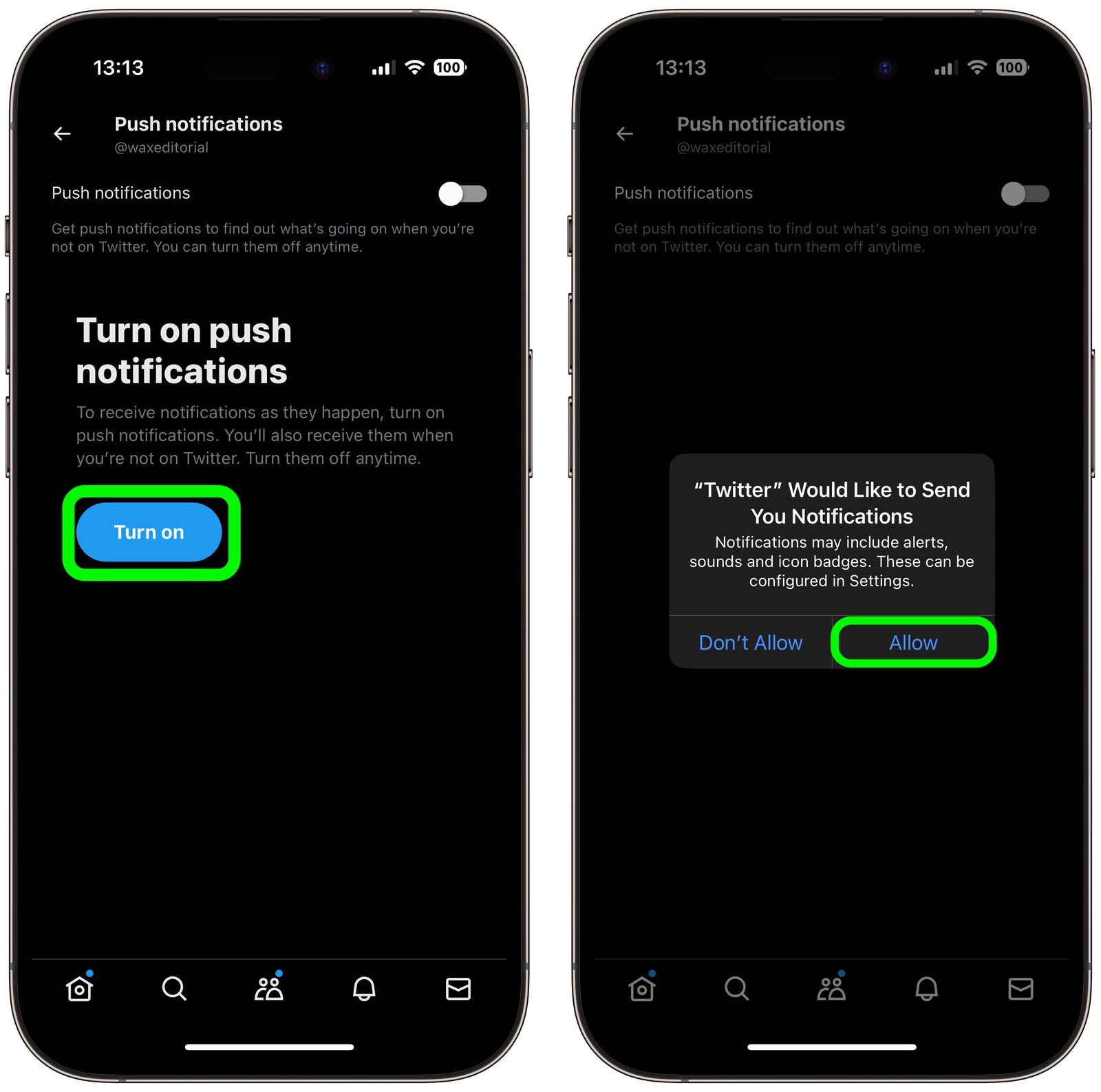
一旦你完成了上述步骤,你就可以在设置应用程序的通知部分中控制 web 应用程序的提醒和图标徽章了。
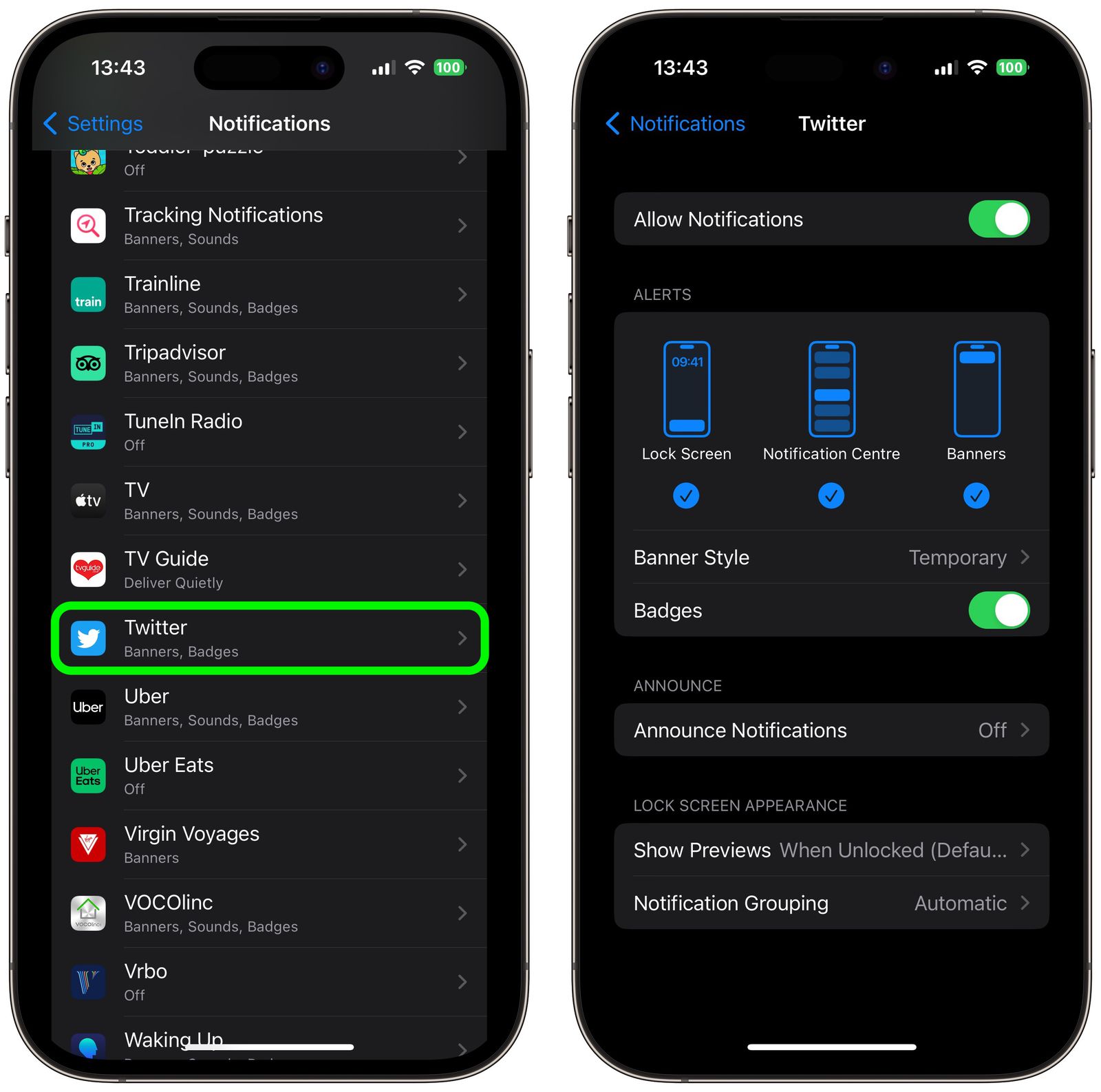
将web app放在iPhone主屏上
对于那些没有专门的移动应用或网络应用来访问其内容的网站,你仍然可以使用Safari浏览器的分享菜单中的添加到主屏幕选项,将本质上是一个网站的书签添加到你的主屏幕上。
在主屏幕上创建一个书签,可以让你把它作为一个一键式门户来访问特定的在线内容,而不必打开浏览器,然后选择一个书签或输入一个网站的URL地址。
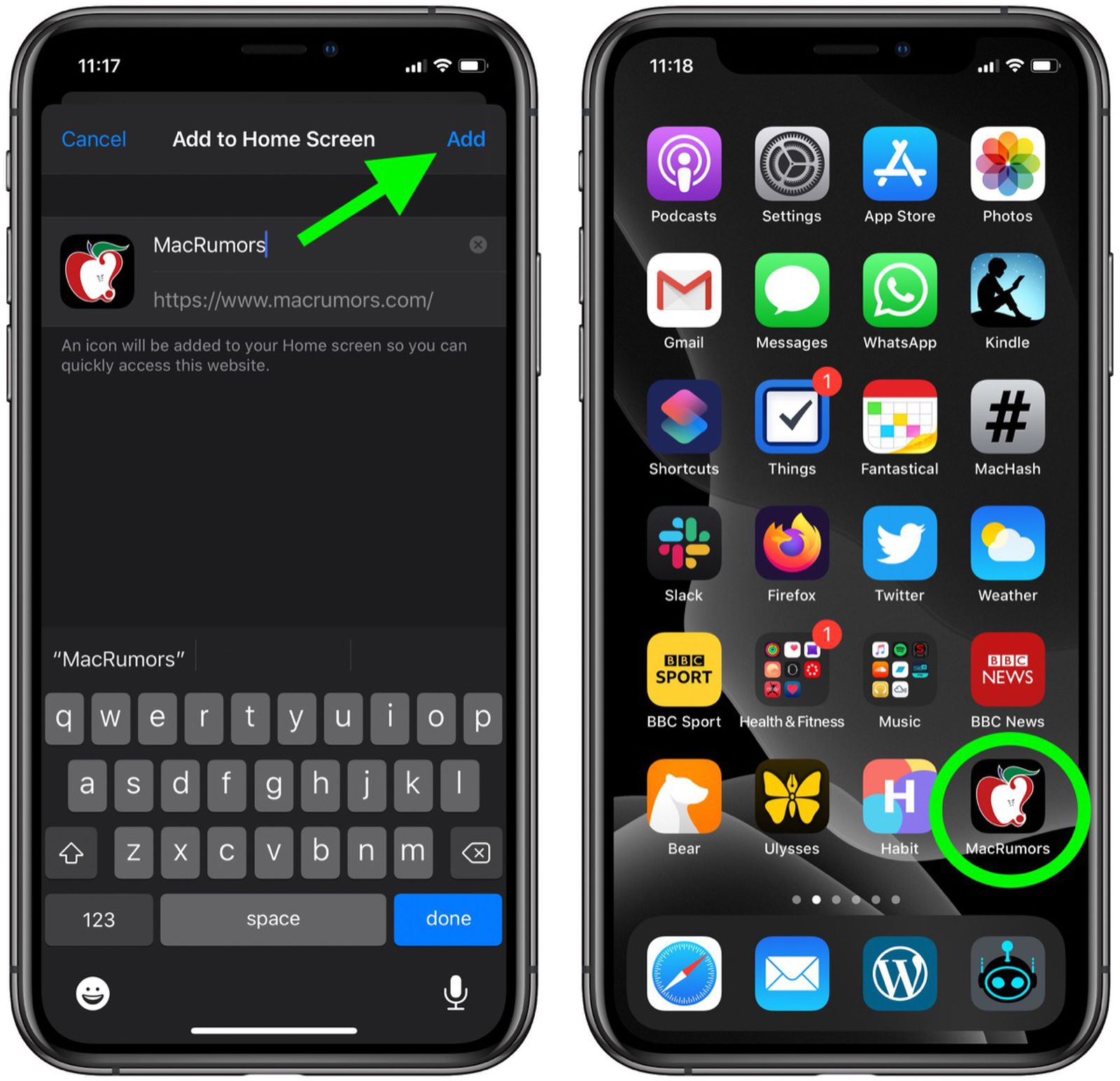
说明:图片来源于Macrumors